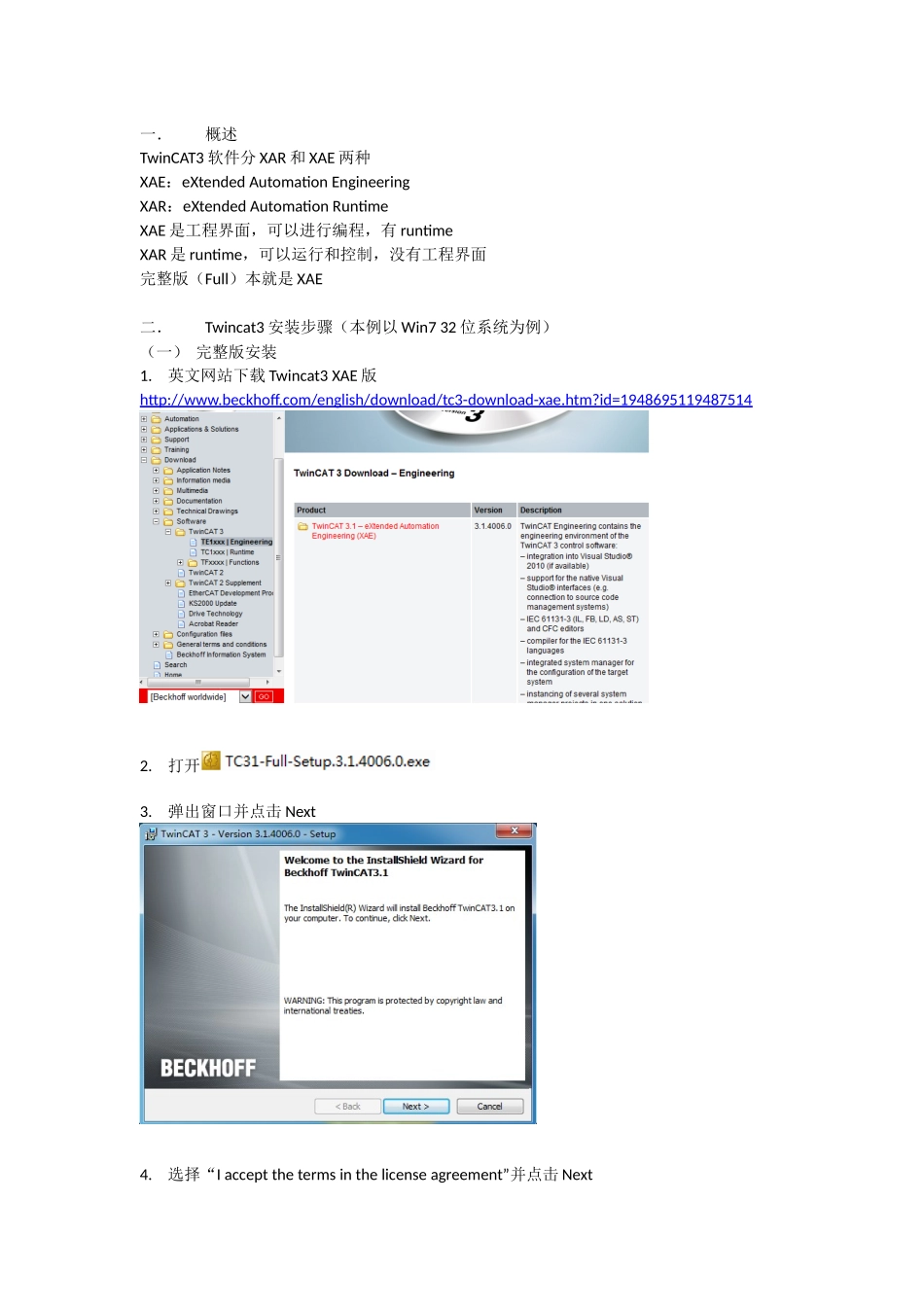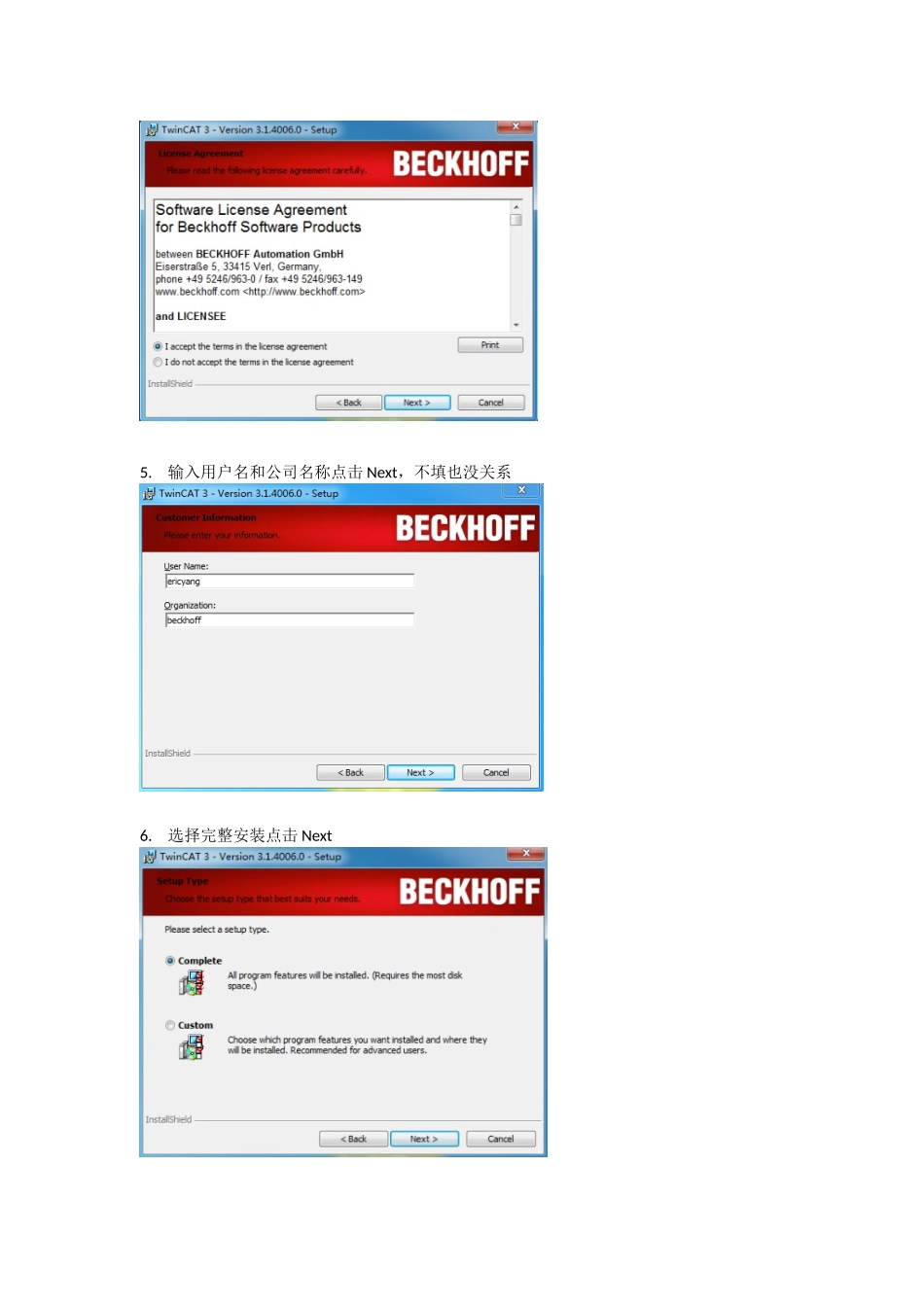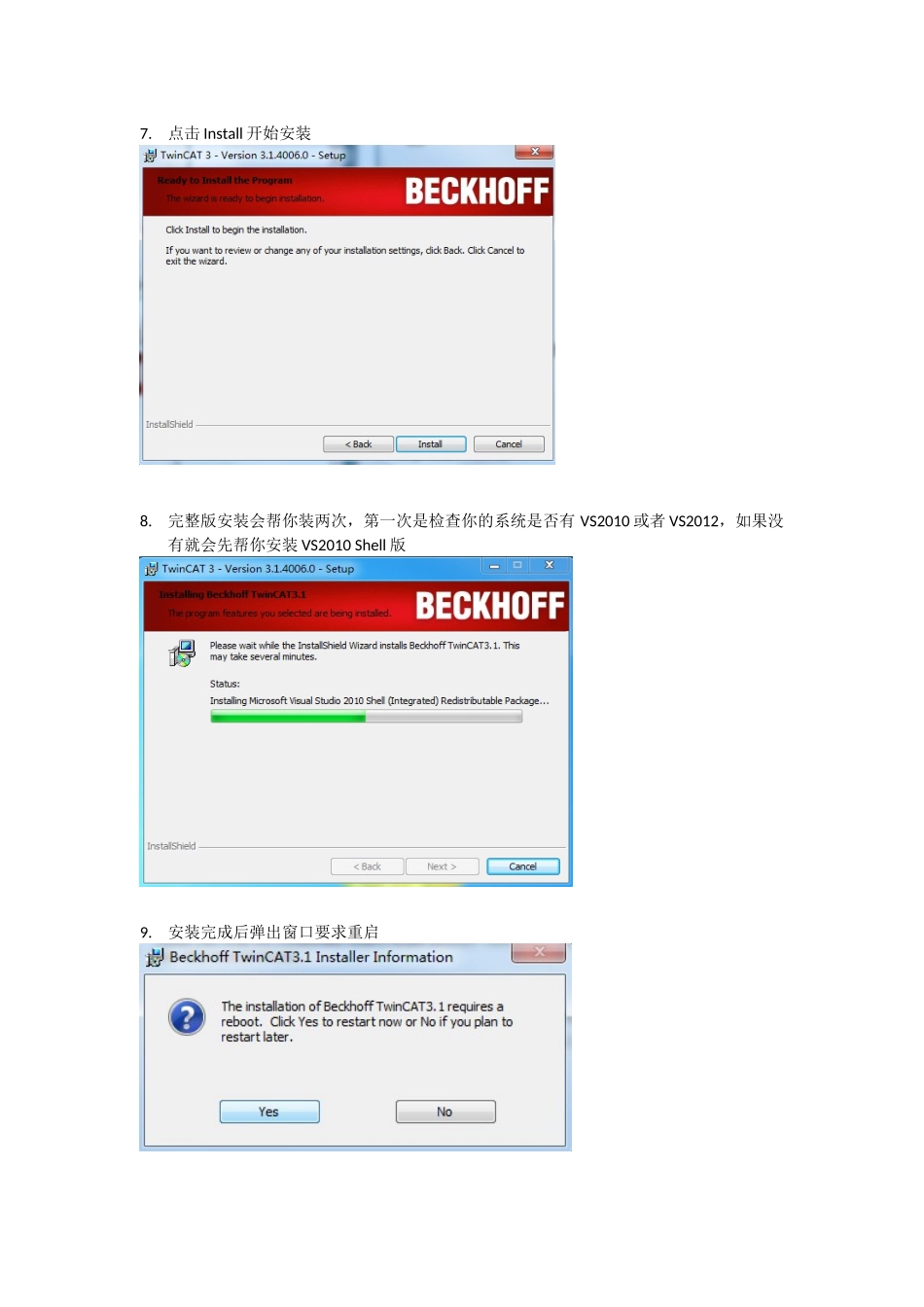一.概述TwinCAT3软件分XAR和XAE两种XAE:eXtendedAutomationEngineeringXAR:eXtendedAutomationRuntimeXAE是工程界面,可以进行编程,有runtimeXAR是runtime,可以运行和控制,没有工程界面完整版(Full)本就是XAE二.Twincat3安装步骤(本例以Win732位系统为例)(一)完整版安装1.英文网站下载Twincat3XAE版http://www.beckhoff.com/english/download/tc3-download-xae.htm?id=19486951194875142.打开3.弹出窗口并点击Next4.选择“Iacceptthetermsinthelicenseagreement”并点击Next5.输入用户名和公司名称点击Next,不填也没关系6.选择完整安装点击Next7.点击Install开始安装8.完整版安装会帮你装两次,第一次是检查你的系统是否有VS2010或者VS2012,如果没有就会先帮你安装VS2010Shell版9.安装完成后弹出窗口要求重启10.重启后会自动弹出安装窗口继续安装(如果没有弹出自己再次点击FULL安装包)随后操作步骤和3-7一样开始第二次安装,把XAE集成到VS2010中11.安装后同样弹出重启窗口,这次重启后就把TwinCAT3完整版安装完成了。(二)运行版安装1.英文网站下载Twincat3XAR版http://www.beckhoff.com/english.asp?download/tc3-download-xar.htm?id=19486951194875252.打开3.随后的步骤和完整版安装3-9一样,只不过XAE版不需要安装工程界面VS2010,所以只需要安装一遍即可。(三)安装注意事项1.首先让我们来看下这2个安装包分别有什么内容:FULL:XAR(1)通过用户自定义安装可以发现:其实你只需要Full安装包即可,Full安装包也可以只安装XAR。(2)上图中32bit是软件自动识别系统是32位系统还是64位,因此3.1版以后都可以支持32位和64位(3)安装路径建议安装在全英文路径下,如果不是用户自定义安装默认在C:盘下。三.Informationsystem安装步骤1.在安装帮助文档之前需要安装SP1forVisualStudio2010,下载地址:http://www.microsoft.com/download/en/details.aspx?id=23691提示:这一步非常重要,否则无法显示TC3的帮助文档。这个文件比较巨大,如果在线更新会比较耗时,可以从微软下载ISO完整版本(大约1.5G),然后本地通过虚拟光驱安装。(1)用镜像打开(2)点击Next(3)勾选“Ihavereadandacceptlicenseterms”后点击Install开始安装(3)安装完成后点击Finish完成,无需重启2.其次从英文网站下载系统对应的infosys安装包:http://www.beckhoff.com/english.asp?download/tcinfo.htm?id=709979771003373.下载后打开对应系统支持的开始安装4.点击打开先选择语言,点击OK5.点击Next6.输入用户名和公司名称7.选择完整版安装会把英文和德文的informationsystem全部安装如果选择用户自定义安装则可以选择所需要的语言注:完整安装会自动安装在HelpViewerV1中,但用户自定义需要自己勾选!8.点击Install开始安装9.安装中会弹出窗口选择是10.安装完成后点击Finish完成11.完成安装后打开TC3,点击HELPViewHelp就可以看到BeckhoffInformationSystem12.TC3的帮助文件可以在线更新,选择HelpManageHelpSettings点击Checkforupdatesonline即可在线更新